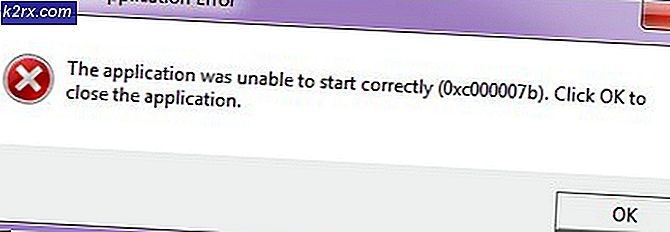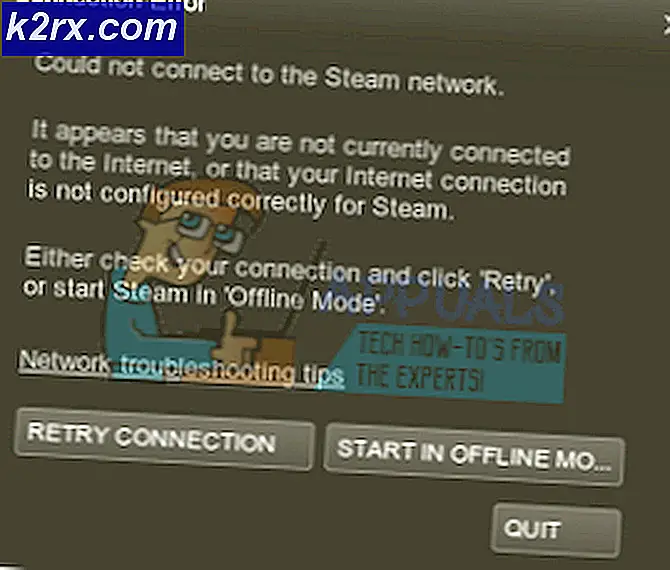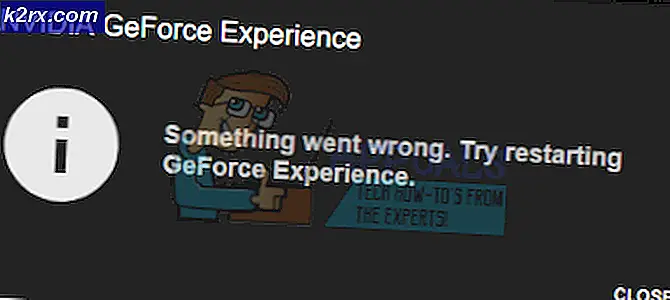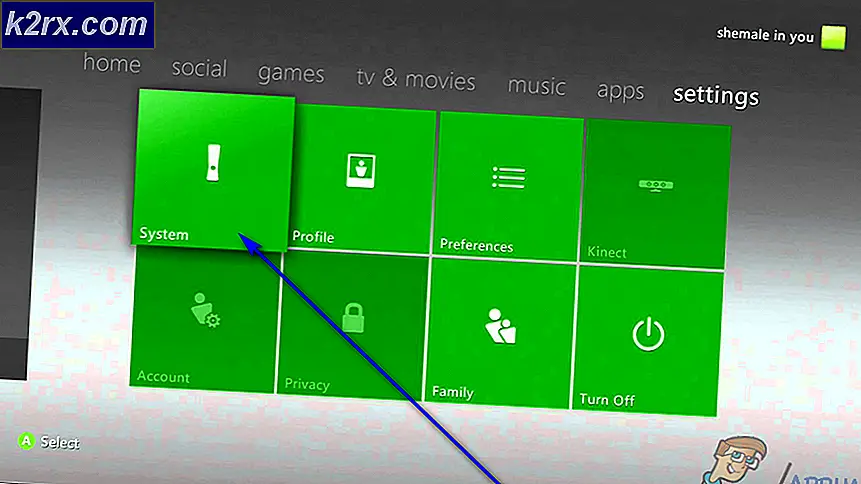วิธีการลบ systemd จาก Ubuntu ถาวร
การอภิปรายเกี่ยวกับว่าจะใช้ systemd อาจเป็นสิ่งเดียวที่ร้อนกว่าในโลก GNU / Linux มากกว่าการอภิปรายที่กำลังดำเนินไปเกี่ยวกับ vi และ emacs ไม่มีใครสามารถบอกคุณได้ว่าคุณต้องการใช้ systemd หรือไม่ แต่โชคดีที่คุณมีทางเลือกสำหรับอูบุนตูและมีการหมุนเวียนของ Canonical-backed เป็นจำนวนมาก การปิดใช้งาน systemd ใน Ubuntu ไม่ใช่เรื่องยากเลย ทุกคนที่มีประสบการณ์ในการใช้เปลือก Bourne สามารถทำได้โดยใช้คำสั่งง่ายๆเพียงไม่กี่คำแม้ว่าพวกเขาจะมีประสบการณ์น้อยหรือไม่มีประสบการณ์ในการทำงานกับระบบเคอร์เนลของระบบปฏิบัติการก็ตาม
การปิดใช้งานอย่างถาวรเป็นเรื่องยาก เช่นเดียวกับแพคเกจ Unix System V ก่อนหน้านี้ systemd จะบูตพื้นที่ผู้ใช้และจัดการกระบวนการทั้งหมด นักพัฒนาซอฟต์แวร์เขียนแพคเกจ Ubuntu รอบกระบวนทัศน์นี้ซึ่งหมายความว่าพวกเขากำลังเหมาะสำหรับ systemd และดังนั้นจึงจำเป็นต้องใช้ในหลาย ๆ กรณี มีวิธีแก้ไขปัญหาที่ตัวจัดการแพคเกจ apt-get ต้องปฏิบัติตามกฎที่ทำให้หน้าแปลว่าไม่ทันดาวน์โหลด systemd อีกครั้ง นี้อาจแบ่งแพคเกจบางส่วน แต่อาจจะคุ้มค่าสำหรับผู้ใช้ที่ต้องการหลีกเลี่ยง systemd โดยไม่ต้องให้ Ubuntu up อันที่จริงข้อวิพากษ์วิจารณ์ที่ใหญ่ที่สุดของ systemd คือความจริงที่ว่าสภาพแวดล้อมเดสก์ท็อป GNOME 3 ขึ้นอยู่กับมัน
วิธีที่ 1: เทคนิคการบีบอัดแบบ Debian
วิธีหนึ่งที่อาจใช้เพื่อลบ systemd ออกจากการแจกแจงตาม Ubuntu จะใช้เทคนิคการตรึงแบบ Debian ทำงานได้ดีในบางระบบ แต่โปรดจำไว้ว่าระยะของคุณอาจมาก คุณจะต้องการสำรองข้อมูลทั้งหมดก่อนที่คุณจะไปไกลถึงความพยายามดึงข้อมูลนี้ออก
ก่อนอื่นคุณต้องให้ข้อมูลบางอย่างเพื่อให้ทำงานในตำแหน่งของ systemd เมื่อคุณลบออกดังนั้นคุณควรจะ ติดตั้ง apt-get upstart-sysvinit-utils -y จากสถานีตามด้วย เพื่อให้คุณมั่นใจได้ว่า บริการ sysvinit ใหม่มีการใช้งานอยู่ จากนั้นคุณจะต้องออกคำสั่ง update-initramfs -u เพื่อเปิดใช้งานก่อนที่จะรีบูตเครื่องใหม่ทั้งหมด
เมื่อเครื่องของคุณกลับมาออนไลน์คุณจะต้องใช้ apt-get remove -urge -auto-remove systemd systemd: i386 -y เพื่อลบ systemd ก่อนที่จะรันคำสั่ง echo หลาย ๆ ครั้งเพื่อใส่เส้นในไฟล์การกำหนดค่าต่างๆเพื่อให้เป็น แน่ใจว่า systemd จะไม่กลับมา คุณสามารถนำทฤษฎีเหล่านี้เข้าสู่สคริปต์ bash ได้ แต่คุณจะไม่จำเป็นต้องทำถ้าคุณไม่ทราบว่ากำลังเรียกใช้งานจากเทอร์มินัลเครื่องหนึ่งหลังจากที่อื่น
PRO TIP: หากปัญหาเกิดขึ้นกับคอมพิวเตอร์หรือแล็ปท็อป / โน้ตบุ๊คคุณควรลองใช้ซอฟต์แวร์ Reimage Plus ซึ่งสามารถสแกนที่เก็บข้อมูลและแทนที่ไฟล์ที่เสียหายได้ วิธีนี้ใช้ได้ผลในกรณีส่วนใหญ่เนื่องจากปัญหาเกิดจากความเสียหายของระบบ คุณสามารถดาวน์โหลด Reimage Plus โดยคลิกที่นี่หลังจากเสร็จสิ้นแล้วคุณอาจต้องการเรียกใช้การซิงค์หนึ่งครั้งหรือสองครั้งก่อนที่จะรีบูตเครื่องใหม่ เมื่อนี้เสร็จสมบูรณ์คุณไม่ควรมีปัญหาใด ๆ กับ systemd ถูกติดตั้งเป็นพึ่งพาสำหรับแพคเกจอื่น ๆ แต่คุณอย่างแน่นอนจะต้องการให้ดูมากกว่าผลผลิต apt-get เพื่อให้แน่ใจว่าคุณไม่ได้จบลงด้วยแพคเกจ systemd บน ระบบของคุณขัดต่อความต้องการของคุณ
การใส่คำสั่งเหล่านี้ในไดเร็กทอรี preferences.d เพียงบอกว่า apt-get systemd ไม่ใช่แพคเกจลำดับความสำคัญ เนื่องจากค่า -1 ต่ำกว่า 0 นั่นหมายความว่า apt-get ไม่ควรพยายามดาวน์โหลดแพ็กเกจ systemd แม้ว่าจะได้รับแจ้งจากแพคเกจอื่นก็ตาม นี่คือเหตุผลที่คุณจะต้องตรวจสอบให้แน่ใจว่าแพ็กเกจอื่น ๆ ไม่รีเซ็ตลำดับความสำคัญนี้
วิธีที่ 2: การเลือกการแจกจ่ายที่อยู่ใกล้ Ubuntu โดยไม่มี systemd
อูบุนตูกลายเป็นที่สนใจมากขึ้นกับฟังก์ชันต่างๆที่ systemd ให้มาเนื่องจาก Debian กำลังทำเช่นนั้นและ Ubuntu มีพื้นฐานมาจาก Debian Linux นักพัฒนาบางคนรู้สึกว่าการแจกแจงแบบลีนุกซ์นี้จะใช้ systemd ในลักษณะเดียวกับที่ Microsoft Windows ใช้โฮสต์บริการ ในขณะที่การแก้ไขปัญหาแบบรุนแรงมากขึ้นคุณอาจเริ่มมองหาการแจกจ่ายที่ไม่ได้ใช้ systemd ตั้งแต่เริ่มต้น
ผู้ใช้ Ubuntu ที่มีอยู่จะไม่มีเวลามากพอที่จะเรียนรู้เกี่ยวกับการกำหนดค่าภาพ ISO สำหรับการแจกจ่ายเหล่านี้เนื่องจากสามารถเขียนลงในเมมโมรี่สติ๊กบูตหรือการ์ด SD ได้เช่นเดียวกับไฟล์ Ubuntu ของ Canonical
ผู้ใช้ปัจจุบันของ * buntu Linux distribution ที่ต้องการหลีกเลี่ยงแพ็กเกจ systemd อาจต้องการดู Devuan ซึ่งสร้างขึ้นจาก Debian โดยไม่มี systemd และควรมีอินเตอร์เฟซที่คุ้นเคยและวิธีการจัดการระบบปฏิบัติการที่คุ้นเคย นักพัฒนาซอฟต์แวร์ที่ทำงานเกี่ยวกับการแจกจ่ายนี้เป็นสมาชิกของโครงการ Debian และดังนั้นจึงทำงานจากอุดมการณ์การออกแบบเดียวกัน ตั้งแต่ Devuan ยังคง libsystemd0 รอบเหตุผล dependency, purists บางคนอาจต้องการหลีกเลี่ยง แต่ที่ https://files.devuan.org/devuan_jessie_beta/ พวกเขาให้ง่ายต่อการใช้ภาพ ISO เทียบเท่ากับที่เสนอโดยอูบุนตู คุณสามารถดาวน์โหลดไฟล์เหล่านี้ได้แล้วคลิก dd ถ้า = ให้กับสื่อที่ถอดออกได้ซึ่งคุณไม่ควรเช็ด โปรดจำไว้ว่าเมื่อทำเช่นนี้เพื่อติดตั้งระบบปฏิบัติการคุณจะทำลายระบบไฟล์ที่มีอยู่ได้อย่างมีประสิทธิภาพแม้ว่าคุณจะสามารถฟอร์แมตและใช้สื่อดังกล่าวได้อีกครั้งเมื่อทำเสร็จแล้วก็ตาม
คุณอาจต้องการดูแทนที่จะเปรียบเทียบค่าต่างๆที่ไม่มีแพคเกจ systemd และหน้าเว็บที่ http://distrowatch.com/search.php?pkg=systemd&distrorange=NotInLatest#pkgsearch ทำให้การดำเนินการนี้ง่ายขึ้น DistroWatch ให้ภาพรวมอย่างรวดเร็วของระบบปฏิบัติการที่ใช้ Linux และพวกเขามีเครื่องมือนี้เพื่อดูข้อมูลทั้งหมดที่ไม่จำเป็นต้องใช้แพคเกจ systemd
เรียงลำดับตามความนิยมโดยค่าเริ่มต้นแม้ว่าควรสังเกตว่ารายการนี้มีระบบปฏิบัติการฟรีไม่กี่แบบเช่น FreeBSD และ TrueOS แม้ว่าเหล่านี้ไม่ได้ขึ้นอยู่กับ Linux และอาจเป็นสิ่งแปลกปลอมสำหรับผู้ใช้อูบุนตู แต่พวกเขาก็ยังใช้ระบบปฏิบัติการยูนิกซ์ ผู้ใช้บางรายที่รู้สึกอย่างมากเกี่ยวกับปัญหานี้อาจต้องการเปลี่ยนไปใช้ระบบปฏิบัติการ BSD ที่ใช้เปลือก Bourne และบางทีอินเตอร์เฟซ Xfce หรือสิ่งที่คล้ายกันเพื่อให้สามารถเป็นอิสระจากระบบโดยไม่ให้ขึ้นสิ่งที่พวกเขาใช้ในการ จาก Ubuntu
PRO TIP: หากปัญหาเกิดขึ้นกับคอมพิวเตอร์หรือแล็ปท็อป / โน้ตบุ๊คคุณควรลองใช้ซอฟต์แวร์ Reimage Plus ซึ่งสามารถสแกนที่เก็บข้อมูลและแทนที่ไฟล์ที่เสียหายได้ วิธีนี้ใช้ได้ผลในกรณีส่วนใหญ่เนื่องจากปัญหาเกิดจากความเสียหายของระบบ คุณสามารถดาวน์โหลด Reimage Plus โดยคลิกที่นี่